
Spotifyは、世界中で最も人気のある音楽ストリーミングサービスで、膨大な楽曲ライブラリと使いやすいインターフェースを提供しています。多くの機能の中で、歌詞表示機能は非常に便利な機能です。特に、外国語の曲を聴いているリスナーにとって、歌詞表示は非常に役立つ機能です。また、音楽を聴きながら歌詞に合わせて歌うのが好きなユーザーにとっても、歌詞表示は音楽体験をさらに豊かにします。
しかし、最近ではiPhoneでSpotifyの歌詞が表示されないという声が増えています。この問題が発生する原因はさまざまです。もしあなたがその解決策を探しているなら、この記事はまさにぴったりです。今日は、Spotifyで歌詞が表示されない問題を解決するいくつかの方法を紹介します。
パート 1. スマホ・PCでSpotifyの歌詞を表示させる方法
ここで、スマホやPCでSpotifyの歌詞を表示させる具体的な方法をご紹介します。これらの手順を参考にすれば、好きな曲の歌詞をしっかりと楽しむことができます。
スマホでSpotifyの歌詞を表示させる方法
- iPhoneでSpotifyアプリを開き、聞きたい曲を再生します。再生画面で「歌詞のプレビュー」というテーマが見えます。
- 再生画面を下にスクロールしてください。「歌詞を表示する」が表示されます。これをタップして、完全な歌詞が見えます。
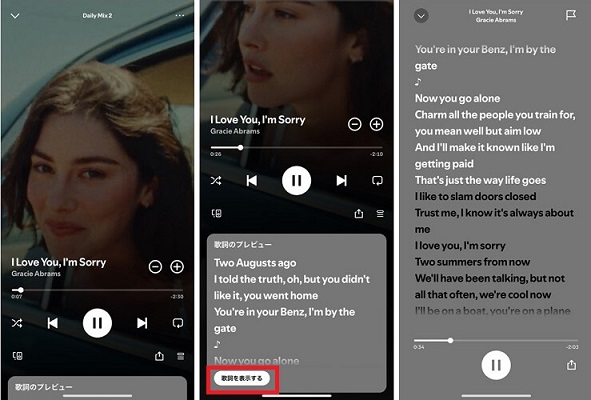
PCでSpotifyの歌詞を表示させる方法
- PCでSpotifyを開き、お気に入りの曲を再生します。
- 下にある再生欄を見つけて、再生欄で右にある「歌詞」アイコンをクリックして、歌詞を全画面で表示することができます。
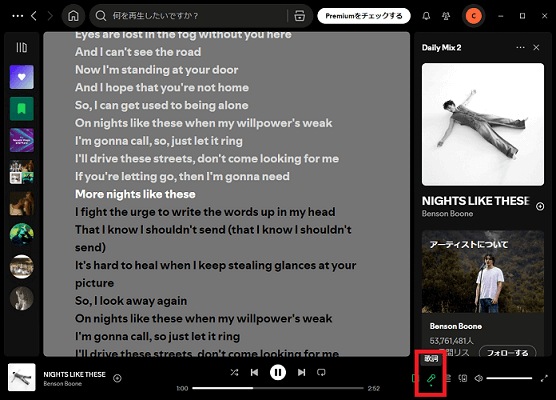
パート 2. iPhoneでSpotifyの歌詞が表示されないの原因
iPhoneでSpotifyが「この曲の歌詞を読み込めません」と表示したり、歌詞の表現画面が空白だったり、「歌詞」アイコンが灰色だったりする場合、これらはすべて歌詞が正常に表示されていないことを示しています。このような状況になる理由は何でしょうか?以下は、参考までにいくつかの理由を挙げてみます。
- 通信環境が悪い:歌詞の表示には安定したインターネット接続が必要です。Wi-Fiやモバイルデータの接続が不安定な場合、歌詞の読み込みが遅れることがあります。
- デバイスのストレージ不足:iPhoneのストレージが不足していると、Spotifyが正常に動作せず、歌詞の表示に影響を与えることがあります。
- Spotifyの不具合:アプリのバージョンが古い、またはSpotify側で一時的な不具合が発生している場合、歌詞が表示されないことがあります。
- 著作権の問題:一部の楽曲は著作権の理由から歌詞の表示が制限されていることがあります。特に新しい楽曲や特定のアーティストの曲では、権利者との合意が完了していないために歌詞が提供されていない場合があります。
- 歌詞の登録情報がない:全ての曲は歌詞が登録されているわけではありません。
- 歌詞提供サービス「プチリリ」の不具合:Spotifyの歌詞機能は、外部の歌詞提供サービス「プチリリ」などからの情報を使用しています。このサービスに障害が発生していると、歌詞が表示されない可能性があります。
- オフラインモードになっている:Spotifyでは歌詞がオンライン状態で表示される仕様のため、オフライン環境では歌詞表示ができません。
パート 3. iPhoneでSpotifyの歌詞が表示されないの解決策
解決策1:アプリやiPhoneを再起動する
アプリが一時的な不具合を起こしている場合、アプリを一度完全に終了させてから再起動することで問題が解決することがあります。iPhoneでアプリを終了させるには、ホームボタンをダブルクリックし、Spotifyアプリを上にスワイプして終了させます。その後、アプリを再度開いて確認してみてください。また、スマホ自体を再起動することで、システム全体の不具合が解消されることがあります。電源ボタンを長押しして電源を切り、再度電源を入れてからアプリを開いてみましょう。
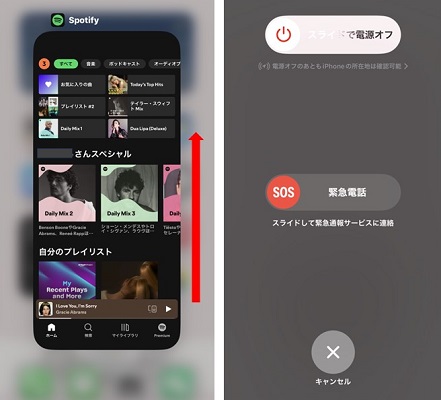
解決策2:アプリを最新版にアップデートする
アプリの古いバージョンが原因で歌詞が表示されないこともあります。App StoreでSpotifyの最新バージョンがあるかチェックして、アップデートしてみてください。最新のバージョンでは、バグが修正されている可能性があります。
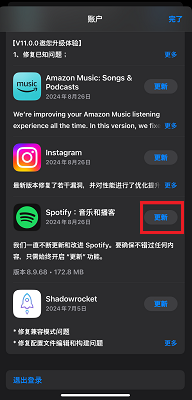
解決策3:歌詞を投稿する
Spotifyの歌詞は、プチリリメーカーなどの歌詞共有サービスから取得されていることが多いです。プチリリメーカーに歌詞を投稿することで、これがSpotifyに反映される可能性があります。特にインディーズバンドや新しい楽曲の歌詞が公開されていない場合、積極的に投稿することで、Spotifyに歌詞が表示されるようになるかもしれません。
- プチリリメーカーをダウンロードして開きます。
- 歌詞を編集します。
- 編集が完了したら「投稿」をクリックし楽曲情報を正しく入力してください。
- 投稿完了したら、Spotifyの対象楽曲の再生欄にある「歌詞」アイコンが表示されるのを待ちます。
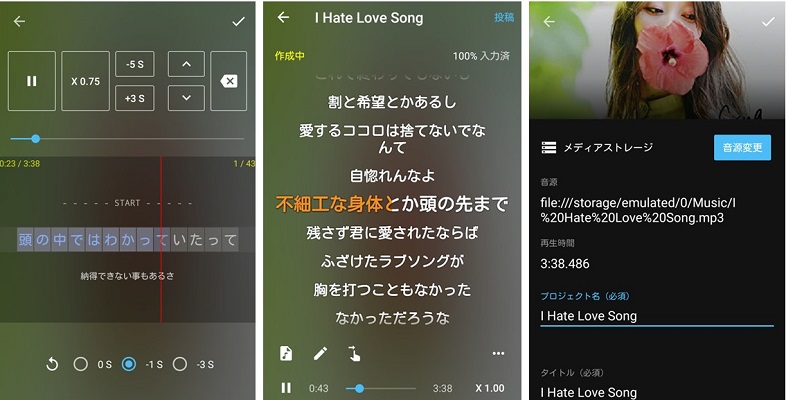
解決策4:オフラインモードを解除する
オフラインモードではインターネット接続がないため、歌詞が表示されないことがあります。Spotifyの設定からオフラインモードをオフにし、Wi-Fiやモバイルデータに接続してから楽曲を再生してみてください。
- Spotifyアプリを起動します。
- ホームページの右上にある歯車アイコンをタップして、「設定」画面で「再生」を選択します。
- 「オフラインモード」をオフに切り替えます。
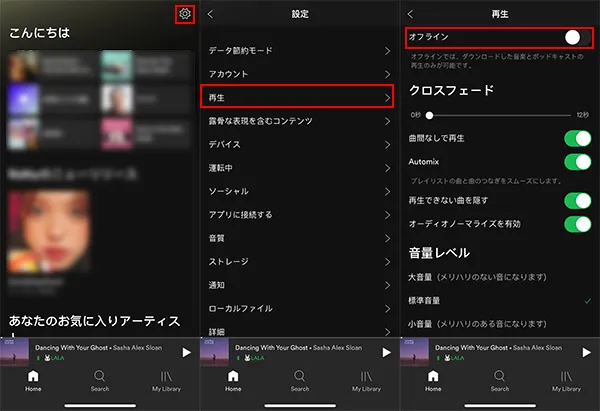
解決策5:VPNサーバーを変更する
VPNを使っていると、特定のサーバーが原因で歌詞が表示されないことがあります。VPNの設定を確認し、別のサーバーや地域に切り替えてみてください。もしくは、VPNを一時的にオフにして、歌詞が表示されるか確認してみましょう。
解決策6:インターネット接続を確認する
インターネット接続が不安定だと歌詞が表示されないことがあります。Wi-Fiの接続状態を確認し、ルーターやモデムを再起動してみると良いでしょう。モバイルデータを使っている場合は、通信制限がないか確認してください。
解決策7:Spotifyアプリのデータを削除する
キャッシュデータが保存されすぎると、新しい歌詞が保存されず、正しく表示されないことがあります。不要なキャッシュデータを削除するには、Spotifyアプリを開き、「設定」>「ストレージ」>「キャッシュを削除」を選択し、古いデータを削除して、歌詞データのための十分なスペースを残してください。
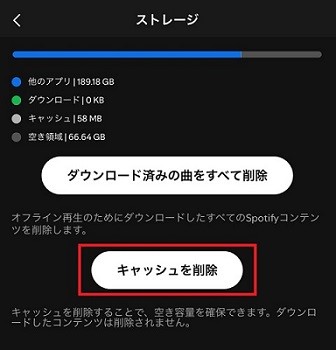
パート 4. プレミアムなしでSpotifyの曲をダウンロードしてオフライン再生する
Spotifyのプレミアムユーザーだけが曲をダウンロードしてオフラインで聴くことができます。では、無料ユーザーはどうですか。ViWizard Spotify Music 変換ソフトのようなサードパーティツールを使用することによって、すべてのSpotifyユーザーがお気に入りのの曲やプレイリストをオフラインで楽しめることができます。この便利なツールを使用すると、お気に入りのSpotifyの曲、プレイリスト、アルバムをダウンロードし、音質を損なうことなくMP3、FLAC、WAVなどの一般的なフォーマットに変換することができます。また、いつでもどこでもオフラインで楽しむことができます。
- Spotify の曲、アルバム、プレイリスト、ポッドキャストなどをダウンロード
- Spotify の音楽をロスレス MP3、AAC、FLAC、WAV、M4A、M4B に変換
- オフラインの Spotify 音楽をいつでもどのデバイスでも再生可能
- Windows と macOS、そして最新の Spotify に対応
Step 1Spotifyの曲をViWizardに追加する
事前にViWizard Spotify Music 変換ソフトとSpotifyを同時にPCまたはMacにインストールしてください。そして、ViWizardソフトを起動すると、Spotifyアプリが自動的に起動します。Spotifyアプリでダウンロードしたい曲を見つけて、直接ドラッグ&ドロップします。
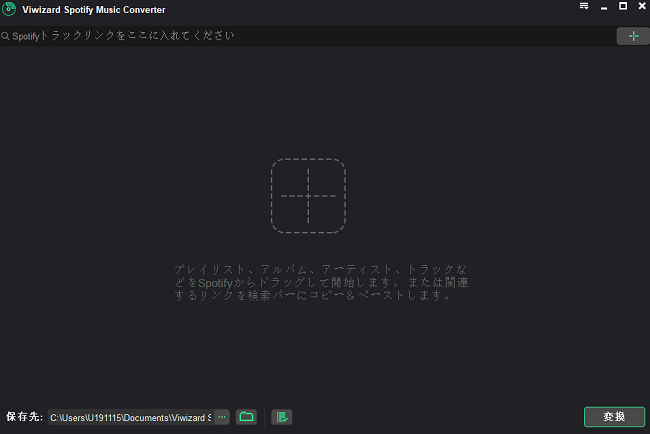
Step 2出力形式を設定する
Spotifyの曲がViWizard Spotify Music 変換ソフトに正常に読み込まれると、メニューバーから「環境設定」をクリックして「変換」ウィンドウを開きます。その後、音楽の出力フォーマット、ビットレート、サンプルレート、チャンネルを設定することができます。
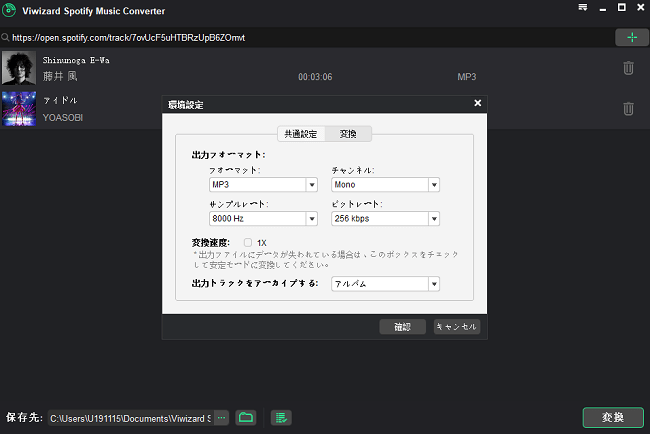
Step 3Spotify音楽をMP3に変換を開始する
すべてのパラメータを設定したら、「変換」ボタンをクリックしてダウンロードを開始します。変換が完了した後、履歴アイコンをクリックして、各曲の横にある拡大鏡アイコンをタップしてローカルフォルダで簡単に検索したり、ほかのデバイスに転送しでオフライン再生したりすることができます。
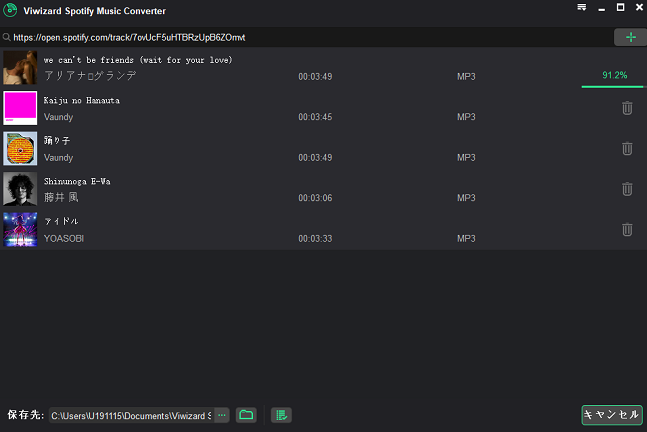
パート 5. Spotifyの再生エラーに関するよくある質問
Spotifyの歌詞がスワイプできない時の解決策。
Spotifyの歌詞が違う場合はどうすればいいですか。
Spotifyでマイライブラリのコンテンツが表示されなく?
Spotifyで勝手に知らない曲が流れるのはなぜ?
Spotifyで曲があるのに聞けないのはなぜ?
まとめ
この記事を読めば、Spotifyの歌詞が表示されなくても、もう心配する必要はありません。 上記のガイドに従ってエラーを修正してください。一般的に、最も多い原因はプログラミングエラーです。 ほとんどの場合、アプリを再起動すればエラーは直ります。アプリを再起動してもエラーが直らない場合、他の解決策を選択することができます。また、プレミアムに加入しなくでSpotifyをオフラインで聴きたい場合、ViWizard Spotify Music交換ソフトを使用することができます。このツールを使用すれば、手間をかけずにお気に入りのデバイスでSpotifyを再生することができます。
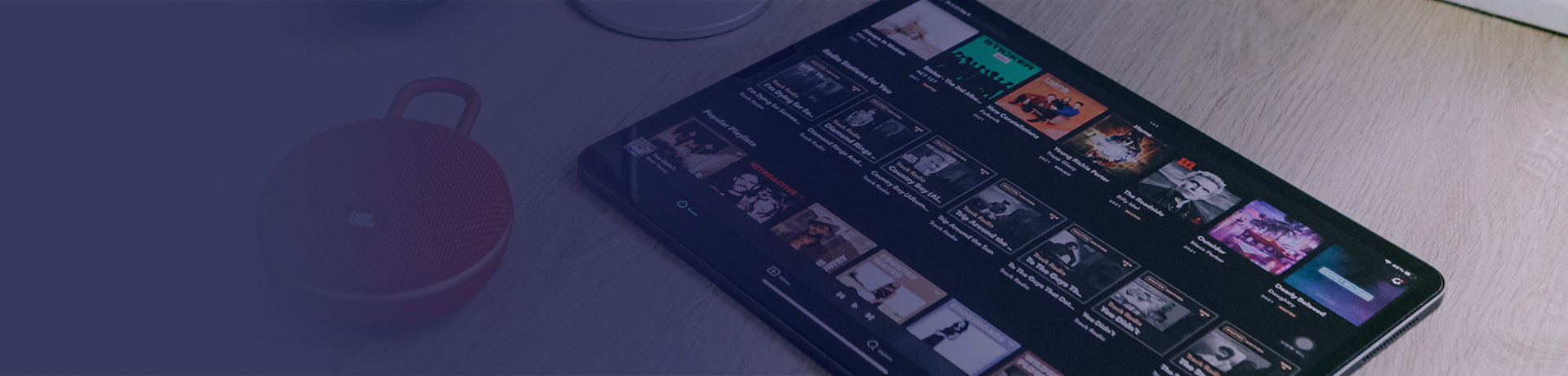

コメントを残す (0)